Quels sont les 10 principaux concurrents de Midjourney ?
Vous cherchez une alternative à MidJourney ? Explorez nos choix d'outils IA pour créer des images uniques, facilement et sans perdre de temps.
Nous et nos partenaires utilisons des cookies et des traceurs pour :
Téléchargez le syllabus
Téléchargez le rapport d’insertion 2025
.webp)
Oubliez DALL·E, depuis mars 2025, ChatGPT dispose d’un nouveau générateur d’images nommé Image Generation, et il n’y a pas à dire : les résultats de cette intelligence artificielle sont bluffants. Pour l’utiliser, rien de plus simple, vous n’aurez qu’à taper votre prompt dans ChatGPT et à attendre le temps que l’IA générative réalise votre visuel.
Mais si vous voulez que vos résultats soient vraiment impressionnants, il n’y a pas de secret : vous devrez soigner vos prompts. Si votre description est vague, votre résultat le sera aussi ; à l'inverse, si vous structurez votre demande intelligemment grâce au prompt engineering, vous obtiendrez des images bluffantes.
Dans la suite de cet article, vous découvrirez justement 10 astuces et hacks pour apprendre à utiliser ChatGPT afin de générer des images bluffantes de qualité. Allez, retroussez vos manches, saisissez vos pinceaux, mais surtout votre clavier, on se met au travail !
Avant d’entrer dans le vif du sujet, commençons par une petite astuce bonus : si vous voulez vraiment vous amuser avec le générateur d’images de ChatGPT, investissez dans l’abonnement Plus. Pourquoi ? Parce qu’avec la version gratuite, vous serez limité à 3 générations d’images par jour. Sympa pour tester cet outil, mais rapidement frustrant si vos besoins sont importants. Avec ChatGPT Plus, vous débridez les compteurs, et par là, votre créativité.
Et maintenant, passons à ce qui vous intéresse le plus : nos 10 meilleures astuces pour générer des images bluffantes avec ChatGPT.
Vous ne pourrez pas réussir une recette de cuisine en jetant des ingrédients au hasard dans une casserole. Non, pour obtenir un plat qui ravira vos papilles, vous devrez suivre une recette détaillée. Eh bien, pour générer une image de qualité avec ChatGPT, c’est exactement la même chose : vous devrez structurer votre prompt pour obtenir un résultat digne de vos attentes.
Pensez ainsi à préciser :
Prenons un exemple. Vous souhaitez obtenir une image de chat mignon. Si vous vous contentez de demander « Génère moi une image de chat mignon », vous n’aurez quasiment aucun contrôle sur le résultat. Voici ce que l’on peut obtenir en testant cette consigne :

Ce chat est mignon, certes. Mais le truc, c’est que vous auriez préféré obtenir une image d’un chat noir, dans un style aquarelle. Vous imaginiez peut-être même ce chat faire la sieste devant une cheminée, et une palette de couleurs plutôt chaudes. Mais pour obtenir ce résultat, vous auriez dû essayer de générer votre image avec un prompt beaucoup plus détaillé. Essayons d’envoyer ces instructions à la place :
« Crée une illustration en style aquarelle d’un chat noir, endormi sur un tapis devant une cheminée allumée, avec une ambiance chaleureuse et cosy. Utilise une palette de couleurs automnales (#E07A5F, #F4A261, #F6BD60). Format paysage 16:9. »
Résultat :

Avec de meilleures instructions, vous obtenez tout de suite un résultat bien plus conforme à vos attentes !
Parfois, il est plus facile de montrer que de décrire. Si vous avez déjà une image en tête (un croquis, un logo, ou même une photo trouvée sur Pinterest), chargez-la directement dans ChatGPT et demandez-lui de s’en inspirer pour générer une nouvelle version, en précisant les changements à apporter. Cette solution est idéale si vous souhaitez obtenir une mise en page précise sans avoir à rédiger un prompt ultra-détaillé.
Prenons par exemple cette image libre de droits, et imaginons que vous souhaitiez inscrire un texte sur ce carnet. Envoyez l’image à ChatGPT, et accompagnez-la de ce prompt :
« Ajoute le texte suivant sur ce carnet, en écriture manuscrite mais lisible : « Ceci est un texte d’exemple pour vous montrer l’intérêt du Prompt Engineering. » ».
Notre image de référence :
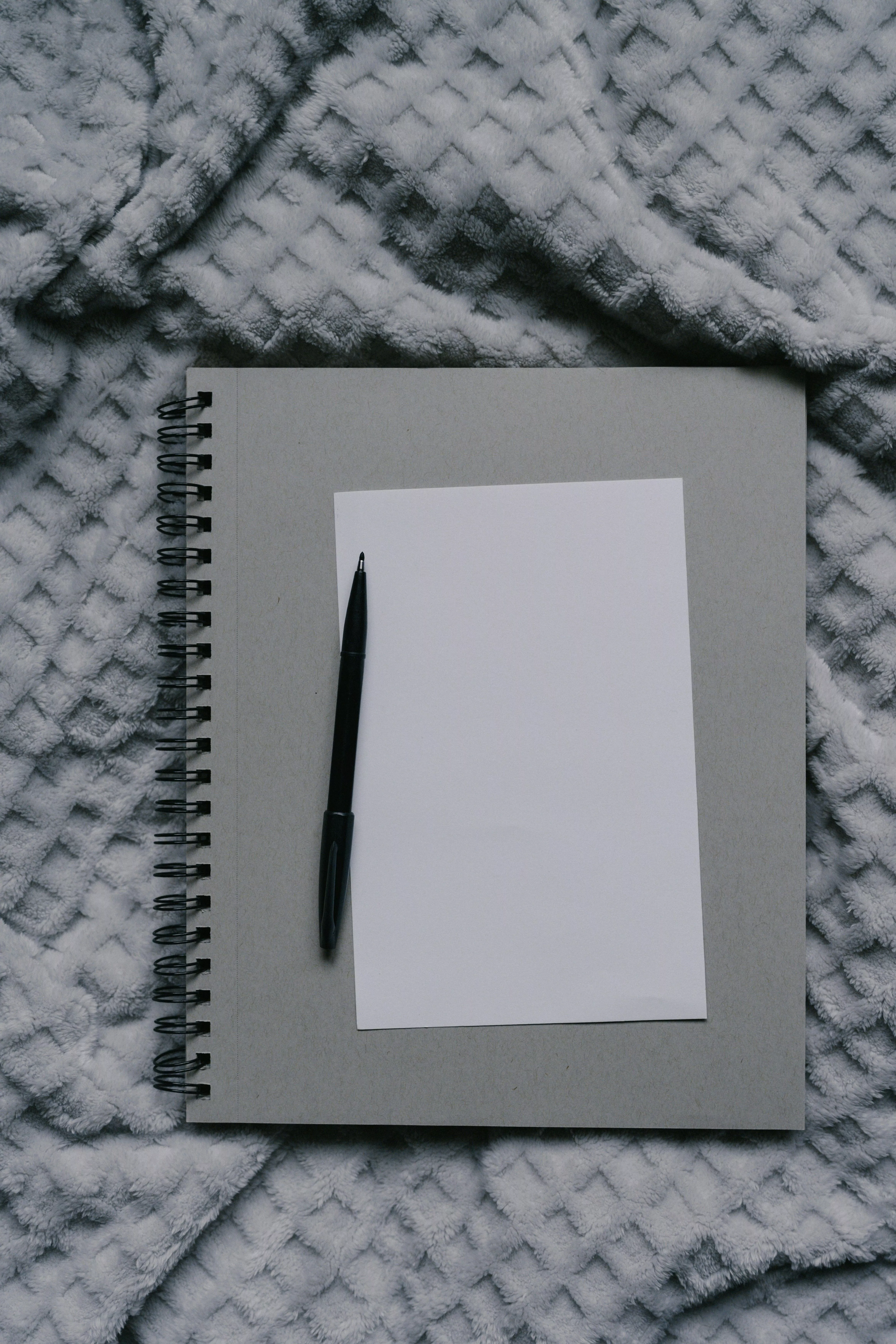
Et le résultat obtenu :
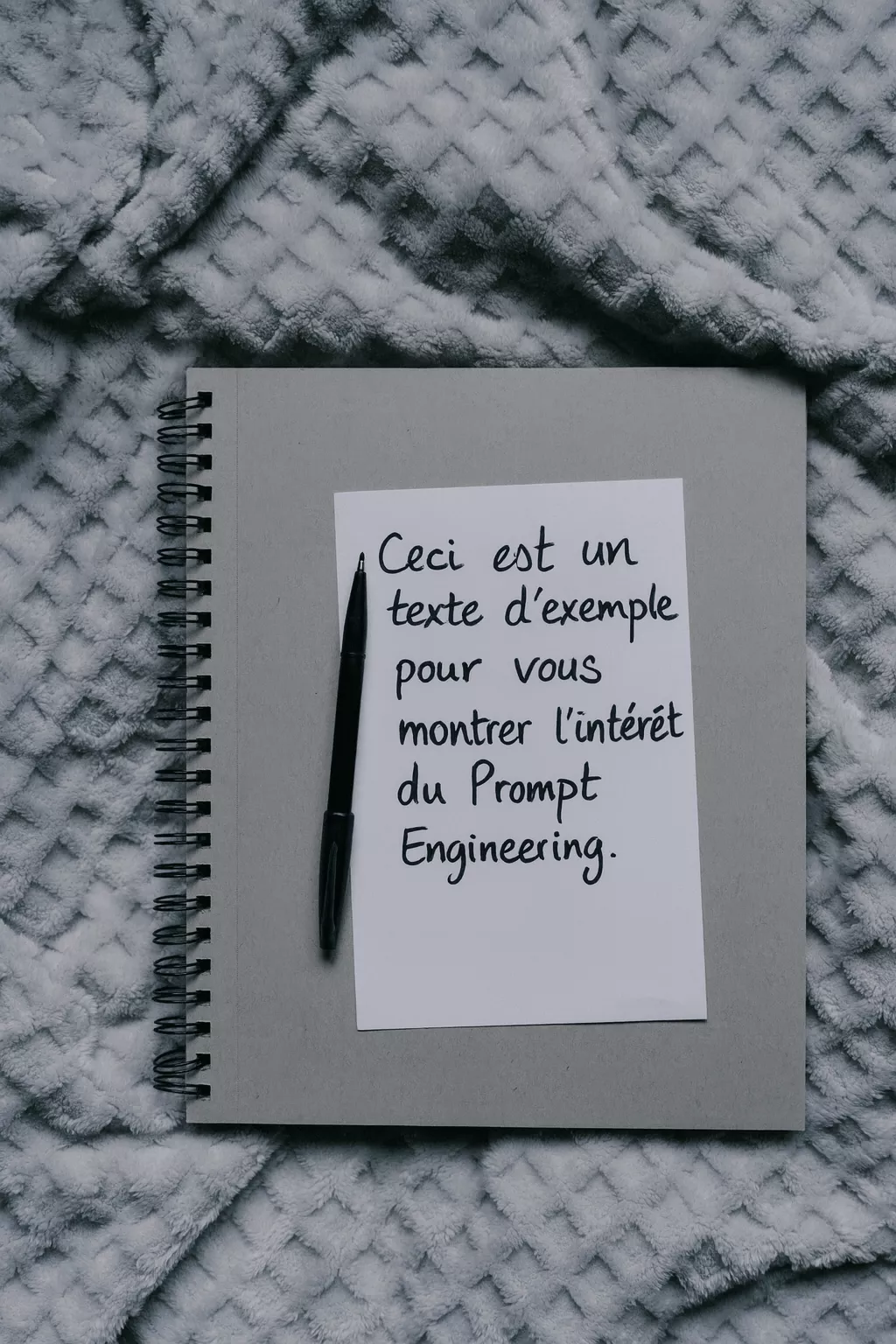
Plutôt impressionnant, non ?
Vous êtes tombé sur une image inspirante, mais ne savez pas comment la décrire précisément afin d’obtenir un résultat similaire ? Pas de panique, la technique du Prompt inversé est là pour vous sauver la mise. L’idée est simple : vous commencez par envoyer votre image à ChatGPT, et lui demandez quel prompt permettrait d’obtenir ce visuel. Vous pourrez ensuite adapter ce prompt à votre guise, et par exemple changer les couleurs, le texte, ou même le style de votre image de référence.
Essayons avec cette illustration libre de droits :

ChatGPT vous fournit le Prompt suivant :
« Une illustration à l'aquarelle représentant un renard roux en alerte dans un décor naturel, la queue touffue dressée et les oreilles dressées. Le renard a un pelage rouge-orange vif avec un ventre blanc et des pattes noires, détaillés à l'aide de coups de pinceau doux. Il est représenté devant une vieille clôture en bois entrelacée de feuilles vertes et de vignes. L'arrière-plan est composé de légères touches de couleurs terreuses, donnant un aspect rustique et vintage à l'illustration. L'œuvre dans son ensemble présente un style peint à la main, délicat et naturaliste, avec des ombres subtiles et des détails fins sur le pelage. »
Imaginons maintenant que vous souhaitiez remplacer le renard par un tigre blanc, et les couleurs automnales par des teintes plus hivernales. Il vous suffira de modifier le prompt en conséquence et de le renvoyer à ChatGPT. Cela donne ainsi le prompt suivant :
Génère une illustration aquarelle représentant un tigre blanc debout, alerte, dans un décor naturel enneigé, la queue épaisse rayée dressée et les oreilles dressées. Le tigre a un pelage blanc immaculé avec des rayures grises et noires douces, détaillées par des coups de pinceau délicats. Il est représenté devant une vieille clôture en bois partiellement recouverte de neige et de vignes givrées. L'arrière-plan présente des lavages légers de couleurs hivernales froides comme des bleus pâles, des gris glacés et des blancs doux, créant une ambiance sereine et glaciale. L'œuvre d'art dans son ensemble a un style peint à la main, délicat et naturaliste, avec des ombres subtiles et des détails fins sur le pelage. »
Et après quelques secondes, nous obtenons ce résultat :

Astuce supplémentaire : si le résultat diffère trop de votre exemple, n’hésitez pas à combiner cette astuce à celle vue dans le point 2, et à renvoyer votre image d’exemple au moment de la génération.
Il arrive souvent qu’une image générée soit presque parfaite, à un détail près (couleur d’yeux erronée, objet mal placé ou manquant, mauvais format…). Si cela vous arrive, pas de panique : vous n’aurez pas besoin de repartir de zéro. Cliquez simplement sur l’image déjà générée, et indiquez à ChatGPT ce que vous souhaitez modifier.
Reprenons notre illustration de tigre blanc, et indiquons ceci à l’IA :
« Je préférerais que cette image soit en format portrait, adapte-la en conséquence. »
Résultat un peu plus tard :
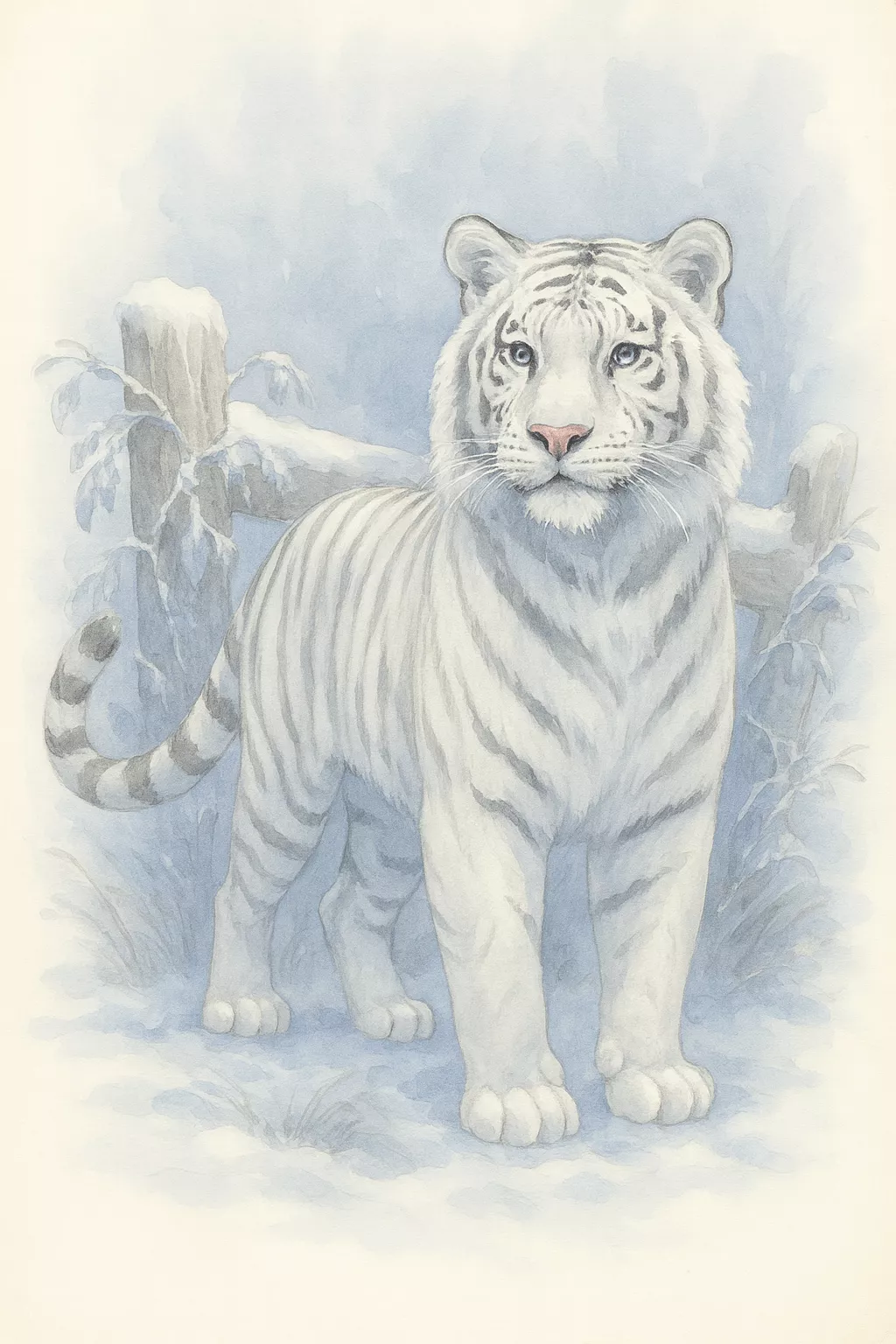
Vous voulez créer une affiche, une infographie ou un visuel pour les réseaux sociaux ? Bonne nouvelle : ChatGPT sait désormais intégrer du texte lisible aux images qu’il génère.
Pour obtenir un résultat conforme à vos attentes et à votre charte graphique, pensez à préciser :
Imaginons par exemple que vous souhaitiez créer une affiche A3 qui sera placardée dans une salle de sport pour promouvoir un cours de yoga. Vous imaginez un visuel apaisant, aux tons verts, avec un texte clair et lisible en grand format. Pour la générer, vous envoyez le prompt suivant à ChatGPT :
« Crée une affiche au format A3 (297 x 420 mm) pour promouvoir un cours de yoga. Utilise une image de fond montrant une personne en posture de méditation dans un parc, entourée de verdure, avec une palette de couleurs vertes et naturelles (#A8D5BA, #6BA292). Ajoute le texte “COURS DE YOGA” en haut de l’image, en police sans-serif bold, tout en MAJUSCULES, de couleur blanche (#FFFFFF), centré horizontalement. En bas de l’affiche, ajoute le texte “Tous les mercredis à 18h – Salle ZenWell” en police sans-serif italique, en petites majuscules, couleur #4F8F5A.” »
Après une courte attente, le générateur d’images de ChatGPT vous fournira l’image suivante :
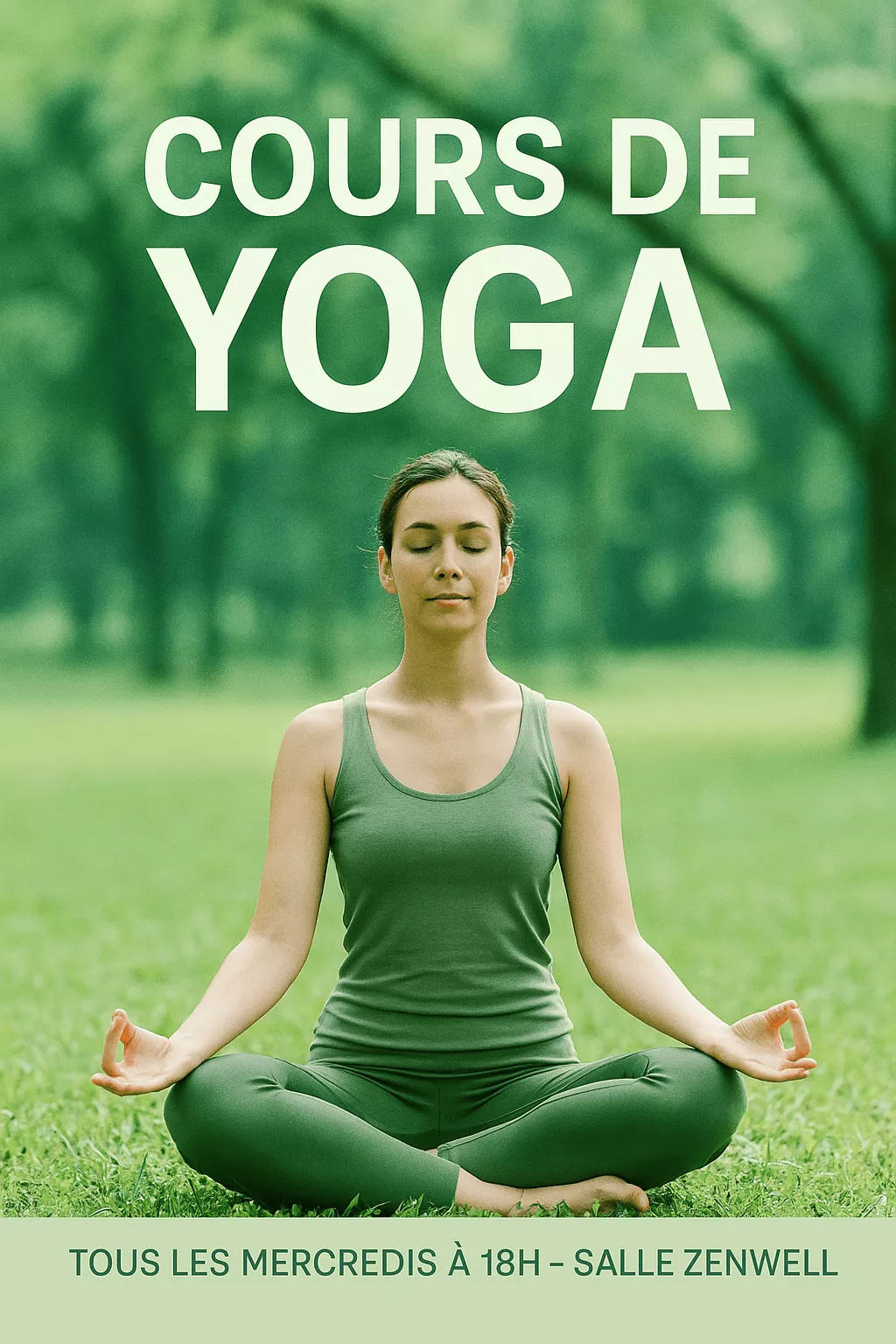
Pas mal non, pour une affiche réalisée en seulement quelques minutes, et sans avoir à passer par Photoshop ou Canva ?
Mise à jour importante : Depuis août 2025, GPT-5 est le modèle par défaut qui gère automatiquement la génération d'images dans ChatGPT. Cette évolution simplifie grandement le processus : plus besoin de choisir entre différents modèles pour vos visuels. GPT-5 adapte automatiquement le niveau de traitement selon la complexité de votre demande, offrant des résultats optimaux sans configuration manuelle. Les anciens modèles mentionnés ci-dessous (GPT-4o, o4-mini-high, o3) restent accessibles aux abonnés payants via le sélecteur de modèle pour des besoins spécifiques. Nous actualiserons cette astuce dans les prochaines semaines pour refléter les nouvelles pratiques avec GPT-5.
Ce que peu de gens savent, c’est que plusieurs modèles de ChatGPT vous permettront de générer des images. Mais pourquoi ne pas rester sur GPT-4o, le modèle par défaut pour générer des images ? Si GPT-4o est le modèle le plus polyvalent et qu’il permet de produire des visuels de qualité professionnelle, d’autres modèles sont moins gourmands en ressources, et donc plus légers et rapides. Ils seront donc à les privilégier dans certains cas. Par exemple :
Vous avez besoin de créer une série d’images cohérentes, où les personnages et le style restent identiques d’une image à l’autre ? Plutôt que de perdre du temps à peaufiner tous vos prompts manuellement, essayez les GPT spécialisés disponibles dans le GPT Store.
Testez par exemple Consistent Character, un GPT qui vous permet de créer un personnage au design unique, et d’obtenir des visuels où celui-ci prend la pose dans différentes situations. Nous avons essayé en imaginant « Super Ivana », l’alter ego féminin de Superman, qui aurait les yeux verts, les cheveux blond foncé, serait habillée en violet et vert, et illustrée dans un style cartoon. Consistant Character a d’abord généré son image de base :

Puis nous lui avons demandé de générer une image d’Ivana en train de voler dans le ciel :

Vous le constatez vous-même : le personnage reste le même d’une illustration à l’autre, et tous les détails importants sont conservés. Cela fait de ce GPT un allié idéal pour produire en série des visuels homogènes, que vous pourrez utiliser pour illustrer vos visuels sur les réseaux sociaux, dans un projet BD, ou même comme mascotte d’entreprise.
Vous avez une photo que vous adorez à un point que vous aimeriez la voir réinterprétée dans un style différent ? Pour cela, plus besoin de passer par un logiciel : il vous suffit de charger cette image dans ChatGPT et de lui indiquer le style désiré.
Essayons avec cette photo libre de droits, et imaginons que vous aimeriez la transformer en l’une de ces affiches que vous pouvez trouver dans les boutiques de souvenirs. Envoyez cette image à ChatGPT, et accompagnez-la du prompt suivant :

« Transformez cette photo en une illustration de style affiche touristique vintage. Utilisez des couleurs vives et plates, des formes simplifiées avec des contours nets. Le ciel doit avoir un dégradé texturé doux, avec des tons pastel lumineux et des ombres profondes. Ajoutez des éléments artistiques comme un grand soleil ou une lune dans le ciel, quelques oiseaux en vol pour une ambiance intemporelle. Le style global doit évoquer les affiches de voyage françaises des années 1950. »
Vous obtiendrez ainsi le résultat suivant :

Cette huitième astuce est ainsi idéale si vous souhaitez donner un second souffle à vos photos ou visuels professionnels afin de créer de nouveaux contenus originaux.
Que ce soit pour un site web, une story Instagram ou une affiche qui sera imprimée, vos visuels doivent avoir une dimension précise. Bonne nouvelle : il vous suffira de l’indiquer à ChatGPT dans votre prompt pour qu’il génère des images qui la respectent.
Alors si vous en avez marre de devoir tout recadrer à la main, pensez à indiquer le ratio souhaité (16:9, carré, 4:5…), voire même les dimensions exactes que doivent avoir les visuels à créer.
Si vous cherchez à générer des visuels photoréalistes avec un niveau de détail à couper le souffle, il existe un hack simple mais redoutablement efficace : indiquer dans votre prompt le modèle d’appareil photo et d’objectif qu’aurait utilisé un photographe s’il était l’auteur de la « photo » à générer. L’intérêt ? ChatGPT prendra alors en compte ces paramètres pour affiner la profondeur de champ, les flous d’arrière-plan ou encore les textures, ce qui vous permettra d’obtenir une image ultra-réaliste et digne d’un shooting professionnel.
Essayez cette astuce en envoyant ce prompt à ChatGPT :
« Prends une photo en haute définition d’un plat de ramen dans un restaurant japonais, comme si elle était capturée avec un Canon EOS R5 et un objectif RF 50mm f/1.2 à ouverture maximale. »
Prêt pour le résultat ? Tada !

(Oui, nous vous confirmons que cette image alléchante a bel et bien été entièrement générée par l’intelligence artificielle.)
Ce hack vous sera particulièrement utile si vous devez générer des visuels de produits, des mockups ou des images destinées à être intégrées sur des supports en haute résolution (publicité, print, portfolios…).
Vous venez de découvrir 10 astuces pour créer des images de qualité avec le générateur d’images de ChatGPT. Mais ChatGPT et l’IA générative de manière générale ont encore beaucoup de secrets à vous révéler, secrets que vous pourrez percer en rejoignant notre formation en Prompt Engineering. Lors de cette formation de 42 heures, vous apprendrez ainsi à :
Envie d’en savoir plus sur cette formation éligible au CPF ? Alors consultez notre syllabus, et rejoignez-nous lors de notre prochaine Soirée Portes Ouvertes en ligne !
Non, les images générées par ChatGPT ne comportent aucun filigrane, ce qui vous permettra de les utiliser librement pour vos projets personnels ou professionnels. Attention cependant à respecter les conditions d’utilisation d’OpenAI en ce qui concerne la génération de contenus sensibles, ou qui pourraient violer le droit d’auteur.
Depuis peu, vous pouvez passer par l’API d’OpenAI pour générer des images grâce au modèle gpt-image-1 (le même que celui utilisé par GPT Image Generation). Vous pourrez ainsi intégrer des fonctionnalités de génération d’images à vos outils basés sur l’IA,
Oui, vous pourrez générer jusqu’à trois images par jour avec le plan gratuit de ChatGPT.
DALL·E était l’ancien modèle d’OpenAI dédié exclusivement à la génération d’images. Depuis mars 2025, il a été remplacé par GPT-5 Image Generation, qui s’appuie sur la puissance de la multimodalité pour générer des visuels plus précis et de meilleure qualité.